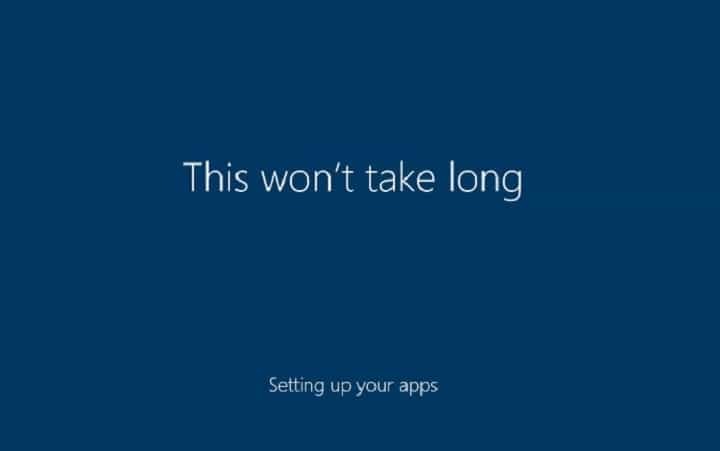
Denne programvaren vil holde driverne dine i gang, og dermed beskytte deg mot vanlige datamaskinfeil og maskinvarefeil. Sjekk alle driverne dine nå i 3 enkle trinn:
- Last ned DriverFix (bekreftet nedlastningsfil).
- Klikk Start søk for å finne alle problematiske drivere.
- Klikk Oppdater drivere for å få nye versjoner og unngå systemfeil.
- DriverFix er lastet ned av 0 lesere denne måneden.
Windows Out of Box Experience, eller kort sagt OOBE, er installasjonsveiviseren for Windows som lar deg tilpasse din Windows 10-opplevelse. Med den kan du tilpasse innstillingene dine, opprette brukerkontoer, tilpasse personverninnstillinger, og mer.
De Windows 10 Creators Update introduserer en ny Out of Box Experience med bedre tilgjengelighetsstøtte. I denne artikkelen skal vi vise deg hvordan du fullfører Windows 10 Creators Update OOBE ved hjelp av Cortana. Microsofts assistent tilbyr nå oppgraderingsstøtte for brukere med funksjonshemninger.
Som en rask påminnelse er OOBE-grensesnittet ikke tilgjengelig når du oppgraderer fra en tidligere versjon av Windows.
Windows 10 Creators Update Out of Box Experience
1. Cortana vil be deg om å velge din region. Du kan svare med en talekommando eller bla gjennom listen og velge din region.
2. Velg din tastatur. Du kan legge til et ekstra tastaturspråk.
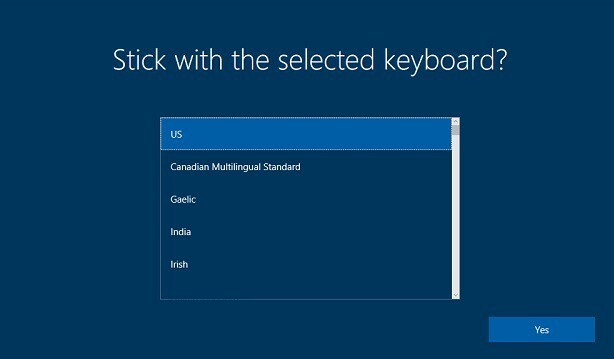
3. Lisensavtalen for sluttbrukere vises på skjermen. Les og godta vilkårene ved å klikke Ja. Å lese sluttbrukerlisensavtalen er veldig viktig da den beskriver hvordan Microsoft behandler brukerdata.
4. Koble til et kablet eller trådløst nettverk. Du kan hoppe over denne installasjonsfasen ved å klikke på Hopp over for nå knapp.
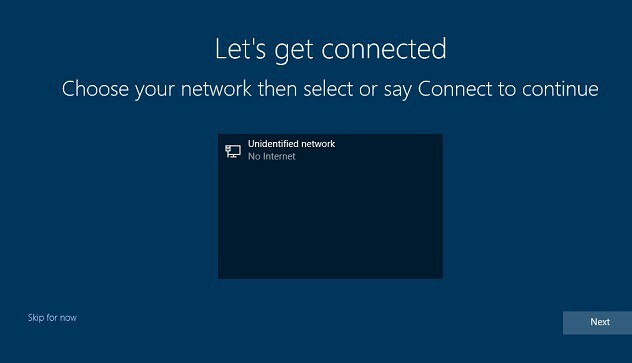
5. Sett opp brukerkontoen din. Du kan enten velge alternativet Bruk en online konto eller opprett en lokal konto. Bekreft passordet ditt.
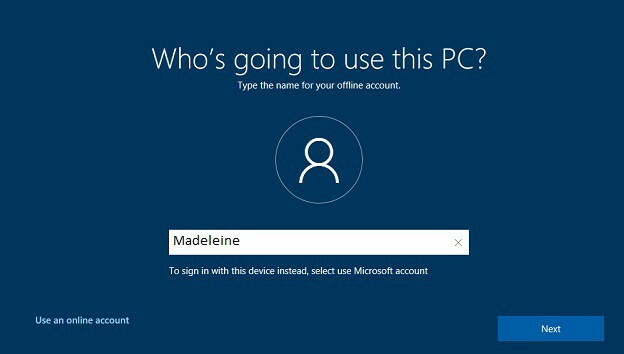
6. Tilpass Windows-opplevelsen din, inkludert personverninnstillingene dine. Du kan også definere personverninnstillingene dine etter at installasjonen er fullført ved å gå til Start> Innstillinger> Personvern.
Som en rask påminnelse, i motsetning til tidligere versjoner av Windows 10, har Creators Update gjort det lettere for brukere å bytt innstillingene de ikke vil at systemet skal ha tilgang til.
7. Velg om du vil gjør Cortana til din personlige assistent eller ikke.
8. Vent til Windows 10 fullfører oppgraderingsprosessen og laster ned de siste oppdateringene.
RELATERTE STORIER DU TRENGER Å KONTROLLERE:
- Microsoft forbereder Surface Pro 3 for Creators Update med USB 3.0-oppdatering
- Windows 10 Creators Update CPU-forbedringer gjør Microsoft Edge bedre

![16 beste programvare for åpen kildekode for personvern [Windows 10 og Mac]](/f/fcc4e7bc8c9532f2f42057249cd3ff81.jpg?width=300&height=460)
